I dag understøtter de fleste high-end Samsung Galaxy-telefoner trådløs opladning. Selvom det ikke er den hurtigste måde at oplade din telefon på, er det helt sikkert den mest bekvemme. Derfor kan det være frustrerende, hvis den trådløse opladning holder op med at virke på din Samsung Galaxy-telefon. Hvis du oplever et lignende problem, guider vi dig gennem alle de mulige løsninger.
Før vi begynder
Det første, du skal gøre, er at fjerne alt tilbehør på enheden, som kan forstyrre de trådløse signaler fra opladeren. Fjern din enheds etui, skin eller andet tilbehør, og placer den derefter direkte i midten af opladningspladen. Hvis det er en foldbar enhed, såsom Galaxy Fold eller Galaxy Z Flip, skal du lukke den, før du placerer den på pladen.
Når din enhed er placeret korrekt på puden, bør der vises en opladnings-popup eller -animation. Du kan også tjekke LED-lyset på din opladningsplade for at se, om din telefon oplader. LED-lyset bliver blåt, når din telefon oplader, og grønt, når den er fuldt opladet. Hvis LED-lyset blinker, betyder det, at din enhed ikke er placeret korrekt.

En anden ting, du kan gøre, er at udelukke eventuelle problemer med din trådløse opladningsplade. Det gør du ved at prøve at oplade en anden enhed for at se, om det virker.
Hvis din Samsung Galaxy-telefon stadig ikke kan oplades trådløst, kan du arbejde dig gennem følgende fejlfindingstips for at løse problemet.
1. Brug en autoriseret trådløs oplader fra Samsung
Det er muligt, at den trådløse oplader, du bruger, ikke er kompatibel med din Samsung-telefon. For at undgå sådanne problemer bør du kun bruge en Samsung-autoriseret trådløs oplader. Det samme gælder for det kabel og den adapter, du bruger til opladningspladen. Hvis du bruger en tredjeparts opladningsplade, skal du sørge for, at den er Qi-certificeret.
Hvis du bruger en trådløs oplader, der ikke er certificeret, kan det overbelaste telefonens opladningskredsløb og forårsage yderligere skade.
2. Aktivér hurtig trådløs opladning
Hvis din Samsung-telefon er længere tid om at oplade end normalt, har du måske deaktiveret muligheden for hurtig trådløs opladning på din telefon. Her er, hvad du kan gøre for at aktivere den.
1. Åbn appen Indstillinger, og naviger til Batteri og enhedspleje > Batteri.
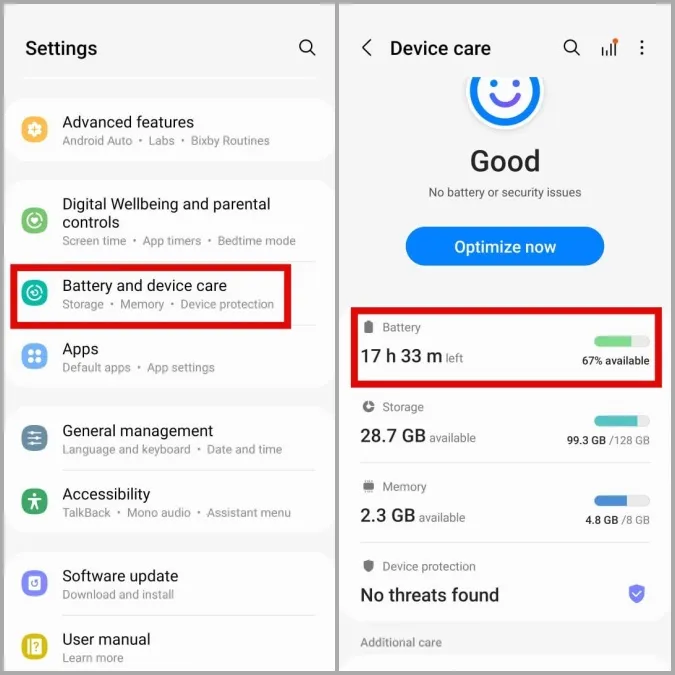
2. Tryk på Flere batteriindstillinger, og aktiver indstillingen Hurtig trådløs opladning i følgende menu.
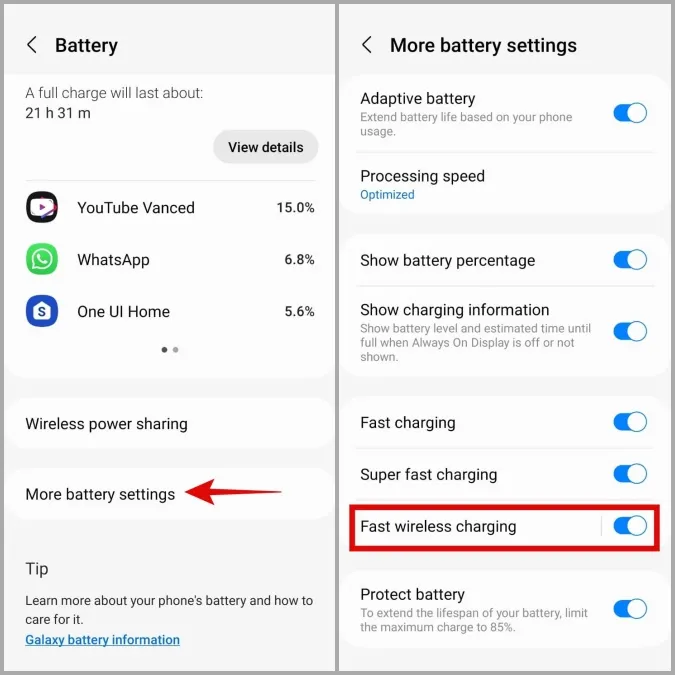
3. Lad din telefon køle ned
En anden grund til, at din Samsung-telefon måske ikke oplader trådløst, er, at den er overophedet. Hvis din telefon er varmere end normalt, kan den stoppe opladningen for at beskytte batteriet og andre interne komponenter.
I så fald skal du slukke telefonen med det samme og lade den køle ned i et stykke tid. Derefter kan du se, om den oplader trådløst.
4. Diagnosticér trådløs opladning med Samsung Members-appen
Samsung Members er en indbygget app, som lader dig køre forskellige diagnostiske tests på din telefon. Du kan bruge den til at tjekke, om den trådløse opladningsfunktion fungerer på din Samsung-telefon.
1. Start Samsung Members-appen på din telefon. Naviger til fanen Support, og tryk på Vis test.
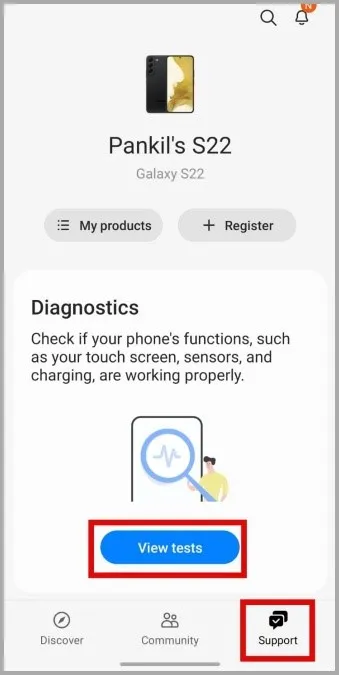
2. Tryk derefter på ikonet for trådløs opladning, og læg telefonen på den trådløse oplader.
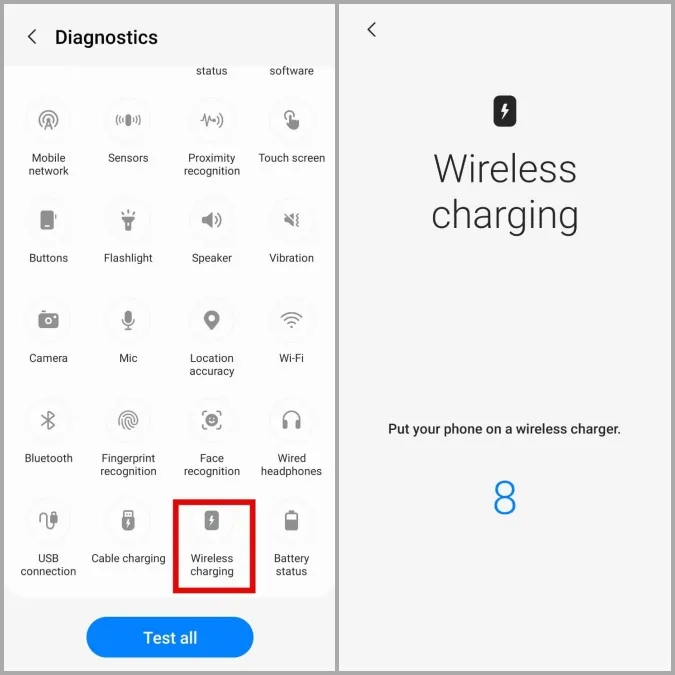
Appen bør derefter fortælle dig, om den trådløse opladning fungerer korrekt.
5. Tjek for softwareopdateringer
Samsung er en af de få Android-producenter, der konsekvent udsender softwareopdateringer. Hvis problemet skyldes en fejl i One UI, bør det hjælpe at opgradere til en nyere (forhåbentlig mere stabil) version.
For at tjekke, om der er systemopdateringer på vej, skal du gå over til Softwareopdatering i appen Indstillinger og trykke på Download og installer.
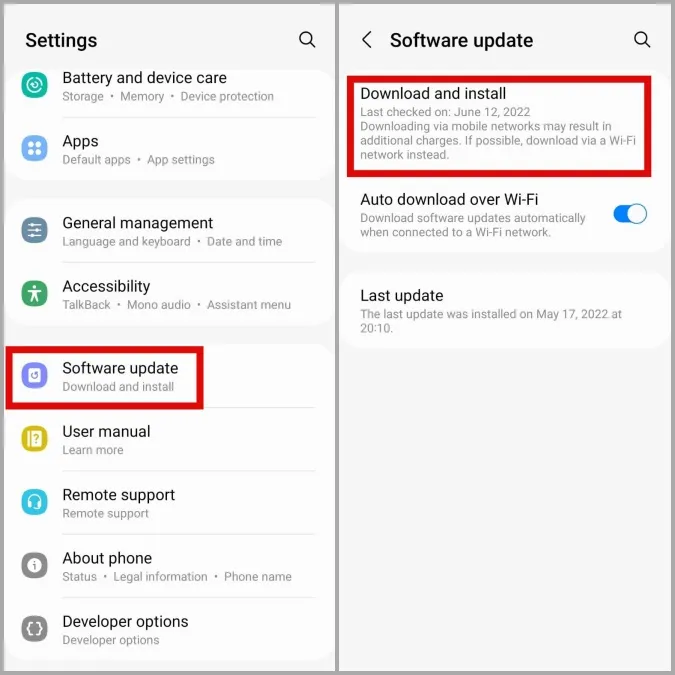
Opdater din telefon til den nyeste version, og se så, om problemet stadig er der.
6. Prøv fejlsikret tilstand
Tredjepartsapps og -tjenester på din telefon kan også forstyrre dens funktionalitet og forårsage sådanne problemer. Hvis du starter din Samsung-telefon i fejlsikret tilstand, kan det hjælpe dig med at kontrollere, om det er tilfældet.
Følg nedenstående trin for at starte din Samsung-telefon i fejlsikret tilstand.
1. Tryk på tænd/sluk-knappen, og hold den nede, indtil du ser sluk-ikonet.
2. Tryk længe på sluk-ikonet, og et ikon for fejlsikret tilstand vises. Tryk derefter på ikonet for fejlsikret tilstand, og din telefon starter i fejlsikret tilstand.
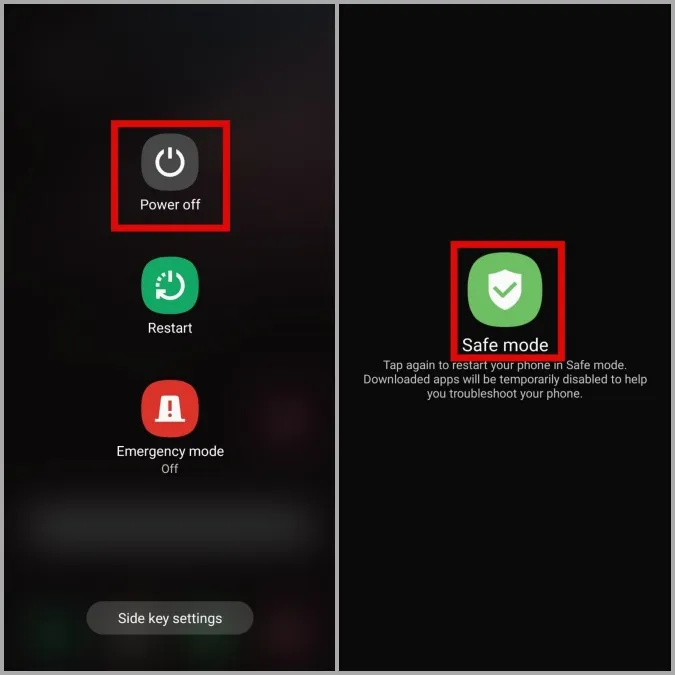
Når din telefon er startet i fejlsikret tilstand, kan du prøve at oplade den igen. Hvis denne løsning virker, er det helt sikkert en tredjepartsapp, der forårsager problemet. Apps, som du har installeret for nylig, kan højst sandsynligt have forårsaget problemet.
Bliv trådløs
Bekvemmeligheden ved at kunne oplade sin telefon trådløst er uovertruffen. Forhåbentlig har ovenstående løsninger løst eventuelle problemer, og du kan oplade din telefon trådløst igen. Hvis du ofte oplader din telefon, mens du kører, bør du måske tage et kig på disse bedste trådløse opladere til din bil.
